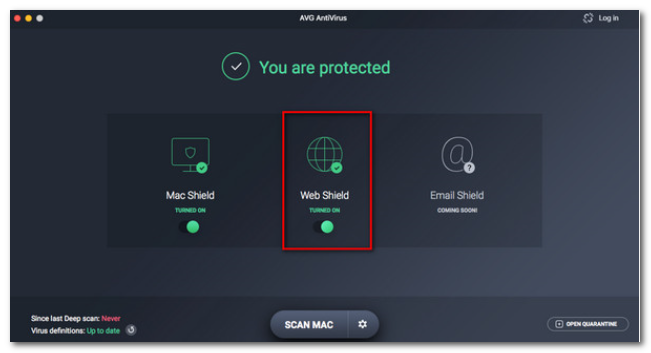Posibles erros no uso do certificado electrónico
Saltar índice da informaciónErro 403 persistente por bloqueo de antivirus
Se tras realizar todas as comprobacións relativas ao certificado electrónico (caducidade, instalación, importación dunha copia, etc.), segue aparecendo a páxina de erro 403 ou similar, en moitos casos é o antivirus o que está impedindo a sinatura ou o que fai que non se mostre a xanela de selección do certificado.
A continuación, mostramos as rutas de comprobación dos antivirus máis comúns para revisar a súa configuración.
Kaspersky
Fai click con botón secundario do rato na icona Kaspersky da bandexa de notificacións e selecciona "Configuración". Se abres o panel de Kaspersky, accede á configuración desde a icona da roda de engrenaxe situada embaixo á esquerda. A continuación, entra no menú "Avanzado" (ou "Adicional"), "Rede". Selecciona a opción "Non analizar as conexións cifradas".
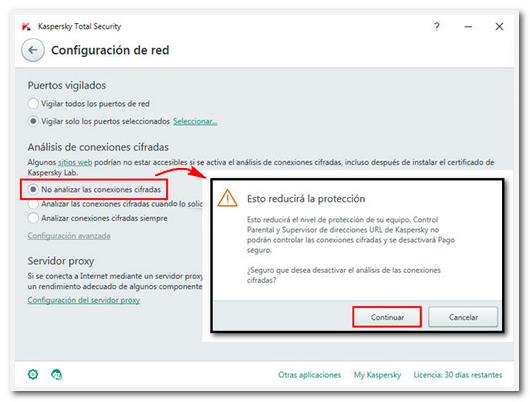
Se está instalado en Mac e non aparece o selector de certificados, fai clic na icona de Kaspersky situado na barra superior e accede a "Preferences". A continuación, dentro da pestana "Conection", no apartado "Xeral", localiza o recadro "Check secure connections (HTTPS) for Safe Money, Private Browsing and Parental Control".
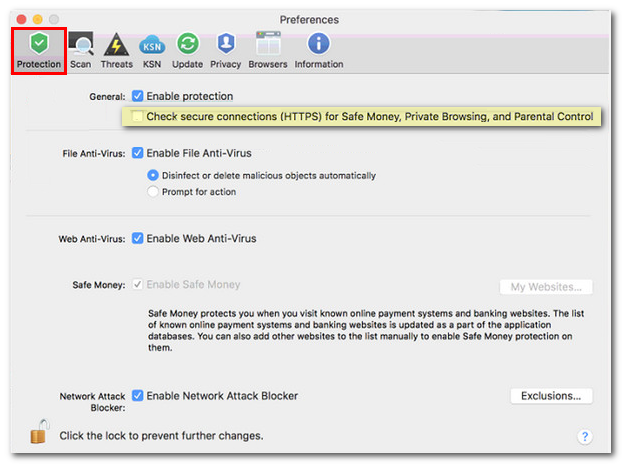
Bitdefender Total Security
Accede ao menú "Protección", "Prevención de ameazas en liña", "Configuración". Unha vez dentro da configuración, localiza o recadro "Análise de sitios web cifrados".
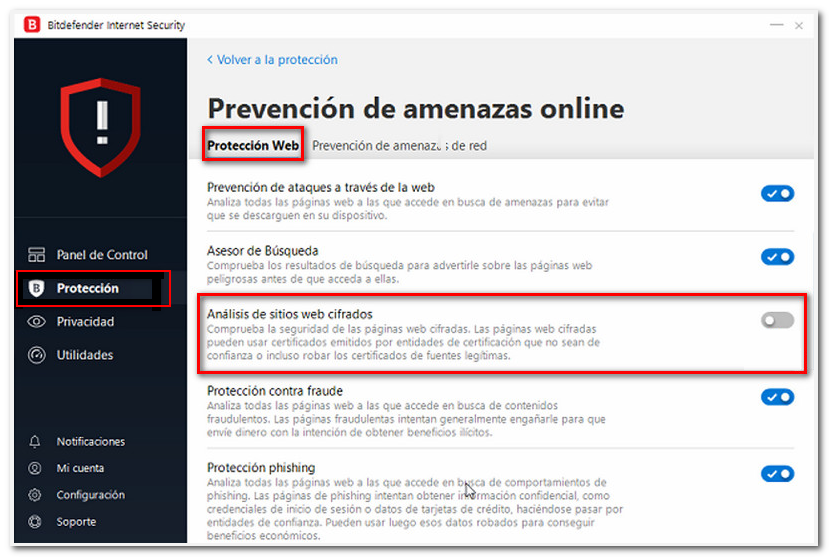
Bitdefender Free Edition
Neste caso, comproba a opción "Escudo de protección", dispoñible desde o menú "Configuración", "Protección", "Escudo de protección".
Avast
Abre o antivirus e accede a "Opcións" (icona da porca situado arriba á dereita). Entra en "Compoñentes" ou "Protección activa", e localiza a opción "Escudo Web" para pulsar no botón "Personalizar". Localiza a opción "Activar análise de HTTPS".
En Mac, abre o antivirus desde a icona situado na barra de menús. Fai click sobre el e despois en "Abrir". Entra en "Preferencias", "Escudos", "Escudo Web", "Opcións". A continuación, localiza as opcións "Analizar conexións privadas" e "Analizar conexións seguras só de navegadores". Para algunhas opcións solicitarase o contrasinal do usuario do Mac.
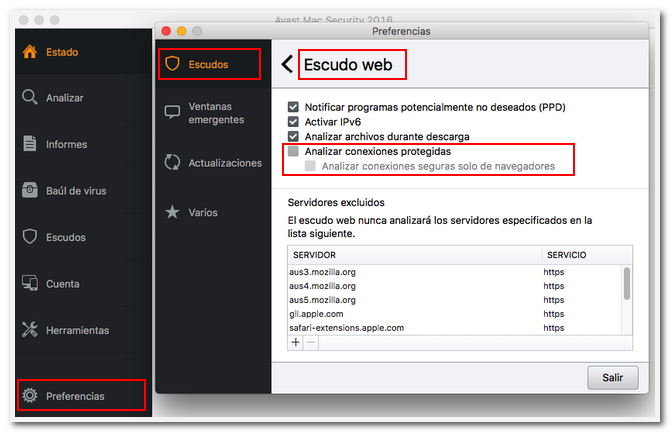
AVG
Accede á interface de AVG e selecciona a opción "Menú", "Configuración". A continuación, entra en "Compoñentes", "Escudo Web", "Personalizar". Localiza a opción "Activar análise HTTPS".
En Mac, debe saírse primeiro do navegador. Despois abre AVG; pódese localizar a súa icona no menú de estado situado na parte superior dereita do equipo. Pódese comprobar se se ten instalado AVG en "Finder", "Aplicacións". Despois localiza o apartado "Web Shield". Para algunhas opcións solicitarase o contrasinal do usuario do Mac.